
¿Perdiste el control remoto de tu Samsung TV? ¿Cómo encontrar el control remoto perdido de Samsung TV? ¿Qué hacer si no puedes encontrarlo? Si estas preguntas rondan en tu cabeza, puedes encontrar sus respuestas en esta publicación. Comienza a leer.
¿Cómo encontrar un control remoto de Samsung TV perdido?
La mayoría de los usuarios de televisores Samsung han perdido sus controles remotos de Samsung TV, pero afortunadamente los encontraron en lugares comunes.
- En la mesa de café
- Entre los cojines del sofá
- Bajo el sofá.
- En un cajón o gabinete
- En un estante
- En o debajo de la cama
- En el mostrador del baño
- ……
Entonces, si tu control remoto de Samsung TV está perdido, verifica si está escondido en alguno de los lugares mencionados anteriormente. Una vez que encuentres el control remoto de Samsung TV, podrás controlar fácilmente tu Samsung TV con él nuevamente.
Si no hay rastro de tu control remoto perdido para el televisor Samsung, eso es una lástima, pero no te sumerjas en la depresión. Hay formas alternativas de controlar tu televisor Samsung, como presionar los botones físicos en el televisor o usar un Reemplazo del control remoto de Samsung TV.
Índice de Contenidos
Controlar el televisor Samsung con sus botones físicos
Perder el control remoto de tu Samsung TV no significa que pierdas el control sobre tu Samsung TV. Sin un control remoto, también puedes dominar tu Samsung TV presionando los botones en el TV.
¿Cuáles son los botones en el televisor Samsung?
Todos los televisores Samsung vienen con un botón de encendido que te permite encender y apagar el televisor, botones de volumen para ajustar el volumen a un nivel que te satisfaga y un botón de entrada de fuente para cambiar a diferentes entradas de fuente. Además, en la mayoría de los modelos de televisores Samsung también se pueden encontrar botones para acceder al Smart Hub, al Menú y a las Configuraciones.
¿Dónde están los botones en el televisor Samsung?
Diferentes modelos de televisores Samsung tienen diferentes ubicaciones de botones, pero hay tres ubicaciones comunes, según el Soporte de Samsung.
- En la parte trasera del televisor
- Bajo el panel frontal en el centro.
- En el panel frontal, en el lado.
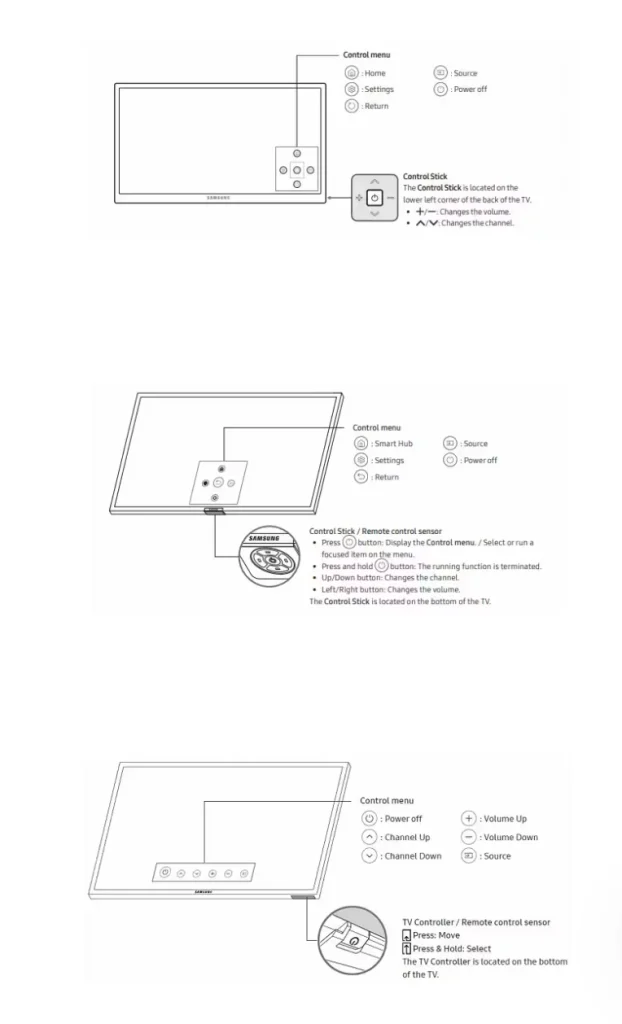
Los botones están probablemente ubicados en la parte trasera del televisor Samsung, y esto representa un desafío para aquellos que han montado su televisor en la pared. En este caso, es bastante torpe y difícil acceder a estos botones para controlar el televisor.
Las otras dos ubicaciones son fácilmente accesibles, pero todavía hay una pérdida de tiempo en las rutinas: necesitas caminar unos pasos hacia adelante hacia tu televisor para acceder a los botones de volumen, cada vez que quieras ajustar el volumen.
Por lo tanto, sin un control remoto de Samsung TV, controlar el televisor con sus botones es una solución temporal. Para controlar el televisor tan fácilmente como con un control remoto, necesitas aprovechar algo como una aplicación de control remoto.
Controlar un televisor Samsung con una aplicación de control remoto [Recomendado]
Hay muchas formas de controlar los televisores, y usar una aplicación de control remoto es una de las más populares. Una aplicación de control remoto para TV Samsung está diseñada para convertir un smartphone en un control remoto para TV Samsung, y puedes usar el smartphone para controlar el televisor a través de una red inalámbrica.
The SmartThings aplicación de Samsung Electronics y la Control Remoto de Samsung TV aplicación por BoostVision, un desarrollador profesional de software de control remoto para televisores, son las dos aplicaciones remotas populares para televisores Samsung.
- La aplicación SmartThings está diseñada para todos los electrodomésticos Samsung, incluidos los televisores. En la interfaz de la aplicación, encontrarás diferentes botones incluyendo encendido, inicio, control de volumen, flechas de navegación, panel táctil, y así sucesivamente.
- La aplicación Samsung TV Remote de BoostVision es una aplicación todo en uno que ofrece muchas funciones, desde control remoto, hasta Duplicación de Pantalla y transmisión de medios. Como aplicación remota, también incorpora muchas características útiles como encendido, inicio, ajuste de volumen, diferentes modos de navegación (un menú de navegación tradicional y un panel táctil), un teclado en pantalla, búsqueda, y más.
Ambas aplicaciones remotas para Samsung TV son útiles, pero algunas personas han estado molestas por la nueva interfaz de usuario de la aplicación SmartThings, encontrándola difícil de averiguar cómo subir el volumen en el televisor. Esto no ocurre con los usuarios de la aplicación Samsung TV Remote, pero algunos de ellos se quejan de los anuncios en ella.
Entonces, elige la que prefieras y sigue el tutorial a continuación para usar la aplicación remota para controlar tu Samsung TV sin esfuerzo si perdiste el control remoto para Samsung TV.
Utiliza la aplicación SmartThings.
La aplicación remota para Samsung TV es compatible con Android y iOS, por lo que puedes descargarla desde. Tienda Google Play y la App StoreUna vez que la instalación haya terminado en tu smartphone, conecta tu smartphone a tu televisor Samsung.
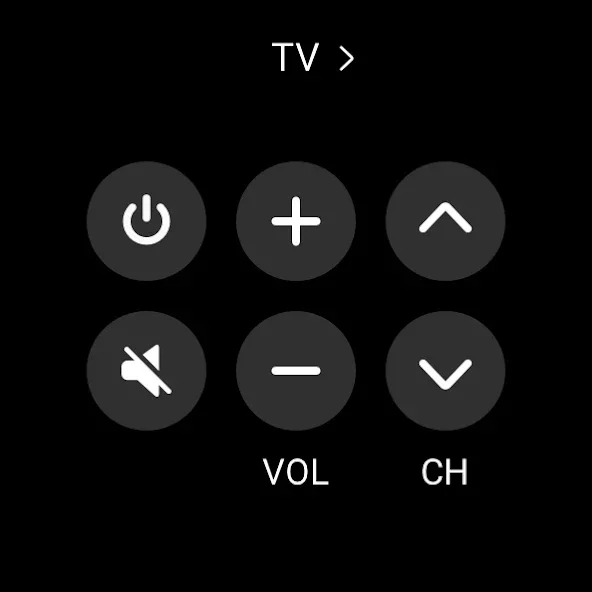
Passo 1. Inicie la aplicación remota y acceda a su cuenta de Samsung.
Nota: A diferencia de la aplicación Samsung TV Remote de BoostVision, la aplicación SmartThings te pide que inicies sesión en una cuenta de Samsung. Si no tienes una, puedes crear una cuenta gratuita usando tu número de teléfono o dirección de correo electrónico.
Passo 2. Enciende tu Samsung TV con su power botón, asegúrese de que el televisor esté utilizando la misma red que su teléfono inteligente y toque en el Agregar Dispositivos botón en la pantalla principal de la aplicación.
Passo 3. Toque el ícono titulado TV en la lista de diferentes tipos de dispositivos inteligentes.
Passo 4. Espere a que la aplicación busque un televisor Samsung cercano y toque en Añadir ahora. Un botón una vez que hay un mensaje emergente, que dice: Se ha encontrado un nuevo dispositivo...
Passo 5. Cuando se requiera la información de ubicación, vaya a Configuraciones > SmartThings > Durante el Uso para Ubicación > Please provide the text that needs to be corrected and translated..
Passo 6. Elige tu televisor en la lista de la aplicación e introduce la PIN mostrado en la pantalla del televisor.
Paso 7. Cuando vea un mensaje que indica una conexión exitosa, navegue a la página de inicio de la aplicación y a la tarjeta del televisor para controlar su televisor Samsung.
Si te resulta confuso utilizar las funciones de la aplicación para controlar tu televisor Samsung, puedes probar la aplicación Samsung TV Remote de BoostVision.
Usa la aplicación del control remoto de Samsung TV.
La aplicación remota de terceros vale la pena probarla debido a su interfaz de usuario decente, configuración fácil y potentes características. Sigue el tutorial a continuación para configurarla y conectarla a tu Samsung TV.
Passo 1. Descargue la aplicación remota haciendo clic en el siguiente botón de descarga según el sistema operativo que tenga en su smartphone.
Descargar Control Remoto para Samsung TV
Passo 2. Encienda su Samsung TV presionando el power botón y verifica si tu smartphone y TV están usando la misma red.
Passo 3. Lanza la aplicación cuando se complete la instalación, toca en la conectar icon on the Remoto pestaña, elige el nombre de tu TV de la lista y sigue las instrucciones en pantalla para establecer la conexión.

Passo 4. Una vez establecida la conexión, puedes tocar los botones en la pantalla de tu teléfono para controlar tu TV. Los botones útiles son:
- Potencia: toque el botón de encendido para encender y apagar su televisor Samsung.
- Touchpad: deslice la yema de un dedo sobre el panel táctil para navegar fácilmente por cada esquina de la pantalla del televisor.
- Teclado: toca las letras en el teclado en pantalla para una búsqueda rápida de texto.
- Fuente: cambie entre diferentes fuentes de entrada en su TV, incluyendo puertos AV, aplicaciones de TV y otros componentes conectados al TV. Vea Cómo Cambiar los Métodos de Entrada en un Televisor Samsung[Funciona en 2023].
- ……
También puedes cambiar a la pestaña de Aplicaciones para acceder a todas las aplicaciones instaladas en tu TV y lanzar una de ellas instantáneamente, a la pestaña de Duplicación de Pantalla para duplicar la pantalla de tu teléfono en la pantalla del TV, y a la pestaña de Transmisión para mostrar medios desde un navegador y tu álbum local en una pantalla de TV grande. Para más detalles sobre eso, consulta. Guía para Usar el Control Remoto de Samsung TV.
Controla tu Samsung TV con un teclado
Alternativamente, también puedes reemplazar tu control remoto perdido de Samsung Smart TV con un teclado. El teclado puede ser uno con cable o uno inalámbrico y ayudarte a acceder a la mayoría de las funciones en tu Samsung TV.
Utilice un teclado con cable.
La mayoría de los televisores Samsung modernos tienen un puerto USB A en la parte trasera del televisor, que puedes usar para conectar un teclado USB al televisor. Para configurar la conexión, simplemente conecta el cable USB del teclado USB al puerto USB de tu televisor y podrás controlar el televisor usando las teclas de flecha para navegar, enter para seleccionar, ESC para ir al inicio, etc., pero no podrás ajustar el volumen usando el teclado.
Nota: No todos los teclados pueden funcionar con el televisor.
Utiliza un Teclado Inalámbrico con un Dongle
Un teclado inalámbrico con un dongle también puede ser utilizado como un control remoto para tu TV Samsung. En comparación con un teclado con cable, un teclado inalámbrico es portátil y ofrece más funcionalidades que solo la navegación básica.
Aquí está cómo reemplazar tu control remoto de Samsung TV perdido con un teclado inalámbrico con un dongle.
Passo 1. Enciende tu teclado inalámbrico y asegúrate de que esté completamente cargado.
Passo 2. Enchufe el dongle del teclado inalámbrico en el puerto USB de su televisor.
Passo 3. Use los botones del teclado inalámbrico para realizar navegaciones básicas, controlar el volumen del televisor, y así sucesivamente.
Además de un teclado con cable o inalámbrico, también puedes usar un gamepad para controlar tu televisor Samsung, como el Controlador de Amazone Luna, Sony DualSense o el Controlador de Xbox One. Si tienes uno de estos dispositivos, puedes intentar usarlo para controlar tu televisor Samsung.
Controla tu Samsung TV con un nuevo control remoto
Si prefieres un control remoto regular para manejar tu TV Samsung, elige un nuevo control remoto en el sitio web samsungparts.com u otras plataformas. Antes de comprar un nuevo control remoto para tu TV Samsung, por favor averigua primero el número de modelo de tu TV para evitar problemas de compatibilidad.
Para encontrar el número de modelo de tu televisor Samsung, ve al menú del sistema, selecciona Soporte y luego Contactar a Samsung, y verifica el número de modelo que se muestra en la pantalla del televisor. Aquí también puedes obtener información relacionada con la versión del software y el número de serie.
Además de reemplazar el control remoto de su Samsung Smart TV con el control remoto exacto con el que vino su televisor, también puede elegir un control remoto universal. Un control remoto universal es mucho más barato que uno oficial y funciona con cualquier televisor, ofreciéndole así la posibilidad de usarlo con su Samsung TV.
Pensamientos Finales sobre el Control Remoto Perdido de Samsung TV
Busque su control remoto perdido de Samsung Smart TV en lugares comunes, incluyendo su sofá, mesa de centro, cajones, etc. Si no se encuentra rastro del control remoto, intente controlar su Samsung TV de otras maneras.
La forma más rápida y conveniente es usar una aplicación remota como la aplicación Samsung TV Remote de BoostVision. La aplicación remota ofrece más funciones que un control remoto regular. Entonces, pruébalo si pierdes el control remoto de tu Samsung TV.
Preguntas Frecuentes sobre el Control Remoto Perdido de Samsung TV
P: ¿Existe alguna manera de controlar un televisor inteligente Samsung sin el control remoto?
Sí, existen varias formas alternativas de controlar su Samsung Smart TV si su control remoto se pierde o no funciona correctamente. Las formas alternativas incluyen presionar los botones en el televisor, conectar el televisor a una aplicación de control remoto como la aplicación Samsung TV Remote de BoostVision, o usar un teclado con cable o inalámbrico.
P: ¿Puedo controlar un televisor Samsung con mi teléfono?
Una aplicación remota como la aplicación Samsung TV Remote de BoostVision puede convertir tu teléfono Android o iOS en un control remoto multifuncional, y puedes usar el teléfono para controlar un televisor Samsung a través de una red WiFi. Para hacerlo, completa los pasos a continuación.
- Descarga la aplicación remota y enciende el televisor Samsung durante la instalación de la aplicación.
- Comprueba si el televisor y tu smartphone, donde está instalada la aplicación de control remoto, están conectados a la misma red.
- Lanza la aplicación cuando se complete la instalación, toca en la conectar icon on the Remoto pestaña, elige el nombre de tu TV de la lista y sigue las instrucciones en pantalla para establecer la conexión.
- Pulsa los botones en la pantalla de tu teléfono para controlar tu Samsung TV.








